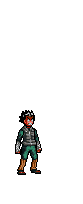1. Casing
Kenapa casing kami tempatkan di urutan yang pertama? karena casing merupakan tempat atau wadah untuk bagian komponen lain dari perangkat pc itu sendiri. Untuk casing sebenarnya tidak perlu terlalu mahal, rata-rata kami menerima pesanan rakit pc kami kasih casing dengan merk power-up karena harganya yang cukup terjangkau hanya 300ribu. Namun jika anda menginginkan desain serta kualitas yang bagus, boleh jadi anda pilih casing yang ber-merk semisal simbada. Untuk Power Supply biasanya sudah satu paket dengan casing.
2. Mainboard atau Motherboard
Sebenarnya sebutan dari Mainboard atau Motherboard sama saja, dan memiliki arti serta menunjuk ke perangkat yang sama. Mainboard merupakan bagian perangkat keras komputer yang berupa papan induk elektronik yang memiliki fungsi sebagai pusat penghubung antara perangkat keras dengan perangkat keras lainnya. Mainboard mengemban tugas untuk menghubungkan bahasa kode antar perangkat keras untuk disinergikan menjadi sebuah aktivitas kerja perangkat komputer. Beberapa merk mainboard antara lain Gigabyte, Asus, Msi dll.
3. Processor
Processor merupakan otak komputer yang menjalankan proses serta pengendali kerja komputer yang bekerjasama dengan perangkat komputer lainnya. Menggunakan processor dengan kemampuan tinggi merupakan impian setiap pengguna PC (Personal Computer). Namun, perhatikan apakah processor tersebut kompatibel dengan mainboard yang anda pilih? Untuk Heatsink biasanya sudah satu paket dengan processor.
4. Memory RAM
RAM merupakan memory tempat penyimpanan sementara pada komputer saat dijalankan. Adapun fungsi RAM adalah mempercepat pemrosesan data pada komputer. Semakin besar kapasitas RAM yang digunakan, maka semakin cepat atau ringan pula kinerja komputer. Namun, perhatikan juga apakah RAM yang anda pilih kompatibel juga dengan mainboard yang anda pilih? terdapat beberapa jenis RAM yang harus disesuaikan pada slot mainboard semisal DDR1, DDR2, atau DDR3.
5. Harddisk
Harddisk merupakan tempat penyimpanan utama pada komputer. Berbeda dengan RAM, harddisk disini berfungsi sebagai penyimpanan data-data pribadi anda. Kapasitasnya pun tergantung kebutuhan anda, jika data-data anda hanya sekedar file-file dokumen microsoft office, anda bisa menggunakan harddisk dengan kapasitas 180Gb hingga 320Gb. Namun, jika anda seorang Designer (Multimedia) atau seorang Programmer sudah pasti membutuhkan harddisk dengan kapasitas besar antara 500Gb hingga 2Tb. Untuk harddisk keluaran terbaru sudah menggunakan kabel Sata, jadi anda harus menyesuaikan apakah slot pada mainboard anda menggunakan IDE atau Sata? juga pada power supply terdapat kabel power Sata atau tidak?
6. Drive Optik (CD/DVD ROM)
Drive Optik merupakan penggerak atau pemutar pada sebuah cd/dvd. Juga berfungsi untuk membaca atau menulis. Dijaman teknologi yang sudah canggih Penggunaan Drive Dvd lebihbaik ketimbang menggunakan Drive Cd. Karena kebanyakan program-program ataupun sistem informasi telah menggunakan DVD dalam installasinya. Bahkan Drive Cd/Dvd dapat juga digunakan untuk menonton film di komputer. Yang pasti perhatikan apakah yang anda gunakan Cd Rom atau Dvd Rom? jika anda menggunakan Cd Rom, sudah pasti tidak dapat digunakan untuk membaca Dvd. Namun, jika anda menggunakan Dvd Rom, dapat digunakan untuk membaca pada Cd atau Dvd. Perhatikan juga apakah Cd/Dvd Rom dapat Menulis (Burning) atau tidak? serta menggunakan kabel IDE atau Sata yang harus disesuaikan pada mainboard.
7. VGA Card
Vga Card merupakan Kartu Grafis yang berfungsi untuk mengolah data grafis yang ditampilkan pada layar monitor. Vga pun memiliki processor yang disebut GPU (Graphics Processing Unit). Untuk Vga sendiri biasanya sudah satu paket dengan mainboard, namun kapasitas atau kecepatannya hanya antara 64Mb hingga 256Mb sehingga tak cukup kuat digunakan untuk bermain game-game yang high semisal GTA, Needforspeed dan sejenisnya, sehingga diperlukan VGA Card yang kapasitasnya besar. Namun tidak hanya Vga saja, processor dan RAM juga harus mumpuni jika digunakan untuk bermain game yang high. Perhatikan juga jenis VGA Card yang anda gunakan, apakah jenisnya sama dengan slot yang ada pada mainboard anda? semisal slot jenis ISA, PCI, AGP atau yang lainnya.
8. Keyboard & Mouse
Keyboard dan Mouse merupakan alat masukan (Input), bila device ini tidak ada, maka anda tidak akan bisa bekerja pada PC.
9. Monitor (Crt/Lcd/Led)
Monitor merupakan sebuah media keluaran (Output) yang membentuk gambar visualisasi tampilan sistem operasi yang anda gunakan. Penggunaan monitor pada PC memiliki peranan penting dalam menampilkan output video dari sebuah PC, sehingga kegunaannya tidak dapat dipisahkan dari pemakaian suatu PC (Personal Computer).
Wassalamu'alaikum, Semoga bermanfaat bagi anda semua yang ingin mencoba untuk merakit pc sendiri. Setelah anda berhasil merakit pc sendiri, ada baiknya anda juga menambah pengetahuan mengenai Diagnosa kerusakan PC silahkan baca